DNS преобразует доменные имена в IP-адреса компьютеров. Он необходим для доступа к веб-сайтам, почте и другим онлайн-сервисам. Иногда нужно отключить DNS сервер, например, для использования альтернативных DNS-сервисов или решения проблем с доступом к сайтам.
Для отключения DNS сервера на компьютере нужно изменить настройки сетевого подключения. Откройте "Панель управления", выберите "Сеть и интернет", затем "Сетевые подключения". Найдите активное подключение, нажмите правой кнопкой и выберите "Свойства". Найдите "Протокол интернета версии 4 (TCP/IPv4)", нажмите "Свойства", выберите "Получить IP-адрес автоматически" и "Получить адрес сервера DNS автоматически". Нажмите "OK", чтобы сохранить изменения.
Для временного отключения DNS сервера без изменения настроек сетевого подключения, откройте "Командную строку" (нажмите клавиши "Win + R", введите "cmd" и нажмите "Enter"). Введите следующую команду: net stop dnscache. Чтобы снова включить DNS сервер, введите команду: net start dnscache.
Отключение DNS сервера может повлиять на работу интернет-соединения и доступ к ресурсам. Поэтому, если вы не уверены, проконсультируйтесь с технической поддержкой или специалистом по компьютерным сетям.
Что такое DNS сервер и зачем он нужен?

Когда мы вводим веб-адрес в браузер, DNS сервер отвечает за перевод этого адреса в соответствующий IP-адрес, по которому будет установлено соединение.
Без DNS сервера мы были бы вынуждены запоминать и вводить IP-адрес каждого ресурса, к которому мы хотим обратиться. Задача DNS сервера – облегчить этот процесс путем предоставления легко запоминающихся доменных имен.
Благодаря DNS серверу мы можем использовать удобные доменные имена, такие как google.com или facebook.com, вместо того чтобы запоминать длинные адреса вида 172.217.16.14 или 31.13.72.36.
Таким образом, DNS серверы являются важной частью Интернета, обеспечивая надежное и быстрое преобразование доменных имен в IP-адреса и обеспечивая удобство использования сети.
DNS сервер: определение и принцип работы

Основная цель DNS сервера - перевод имен сайтов в числовые адреса для обмена данными между компьютерами. Когда вы вводите адрес сайта в браузер, компьютер обращается к DNS серверу для получения IP-адреса, необходимого для связи с сервером, на котором находится сайт.
DNS серверы организованы иерархически. Доменные имена структурированы в древовидную систему, начиная с корневого домена. Разные DNS серверы отвечают за разные уровни доменных имен - от верхнего уровня (например, .com, .org) до конкретного домена (например, google.com).
Отключение DNS сервера может повлиять на работу некоторых сетевых приложений и сервисов. Поэтому перед отключением DNS сервера рекомендуется ознакомиться с возможными последствиями и подготовиться к их устранению.
Как отключить DNS сервер в Windows
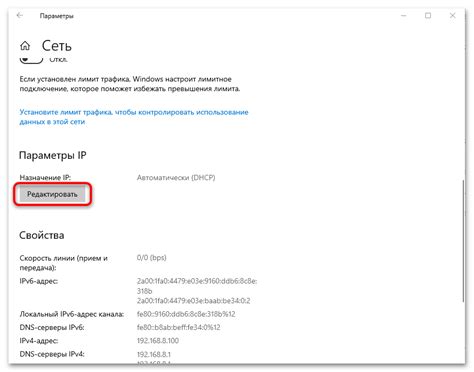
Отключение DNS сервера может быть полезным, если вы хотите использовать другой DNS сервер или просто временно отключить его. Вот несколько способов отключить DNS сервер в Windows.
- Отключение DNS сервера через командную строку:
1. Нажмите Win + R для вызова окна "Выполнить".
2. Введите "cmd" и нажмите Enter, чтобы открыть командную строку.
3. В командной строке введите команду "netsh interface ip set dns "Local Area Connection" dhcp", заменив "Local Area Connection" на имя вашего подключения.
4. Нажмите Enter, чтобы выполнить команду и отключить DNS сервер.
1. Нажмите Win + R для вызова окна "Выполнить".
2. Введите "control" и нажмите Enter, чтобы открыть Панель управления.
3. Перейдите в раздел "Сеть и интернет" и выберите "Центр управления сетями и общим доступом".
4. Выберите активное подключение и кликните правой кнопкой мыши на нем.
5. Выберите "Свойства" и перейдите на вкладку "Интернет-протокол версии 4 (TCP/IPv4)".
6. Кликните на кнопку "Свойства" и в секции "DNS-серверы" выберите "Получить IP-адрес сервера DNS автоматически".
7. Нажмите "OK", чтобы сохранить изменения и отключить DNS сервер.
- Отключение DNS сервера через настройки сетевого адаптера:
1. Нажмите Win + R для вызова окна "Выполнить".
2. Введите "ncpa.cpl" и нажмите Enter, чтобы открыть "Сетевые подключения".
3. Найдите активное подключение и кликните правой кнопкой мыши на нем.
4. Выберите "Свойства" и перейдите на вкладку "Интернет-протокол версии 4 (TCP/IPv4)".
5. Кликните на кнопку "Свойства" и в секции "DNS-серверы" выберите "Получить IP-адрес сервера DNS автоматически".
6. Нажмите "OK", чтобы сохранить изменения и отключить DNS сервер.
Теперь вы знаете несколько способов отключить DNS сервер в Windows. Используйте эти методы, чтобы настроить ваше подключение к интернету по своему усмотрению.
Как отключить DNS сервер в macOS
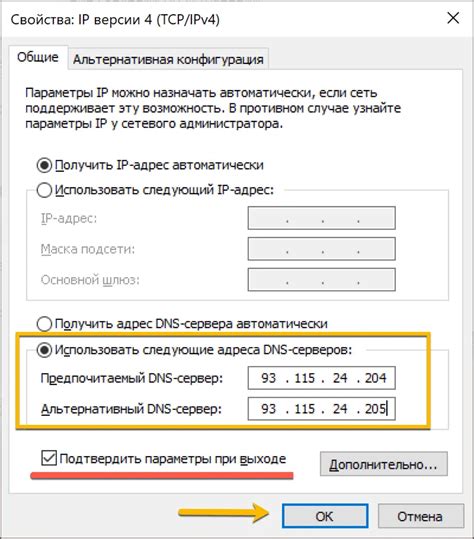
Отключение DNS сервера в macOS может понадобиться, если требуется использовать другие DNS серверы или возникли проблемы с текущим. Вот инструкция:
- Откройте "Системные настройки" на вашем Mac.
- Выберите "Сеть".
- Выберите подключение к Интернету (Wi-Fi или Ethernet).
- Нажмите "Расширить" в правом нижнем углу окна настроек.
- Перейдите на вкладку "DNS".
- Нажмите "+" для добавления нового DNS сервера.
- Введите IP-адрес альтернативного DNS сервера и нажмите "Enter".
- Повторите шаги 6-7, если есть еще DNS серверы.
- Нажмите на кнопку "Применить" для сохранения изменений.
Теперь вы успешно отключили DNS сервер в macOS и настроили альтернативные серверы. Помните, что изменения могут занять некоторое время, прежде чем вступят в силу, и что у вас должно быть достаточно прав для внесения изменений в сетевые настройки.